如何更新华硕BIOS
1、开启开始
单击屏幕左下角的Windows徽标。
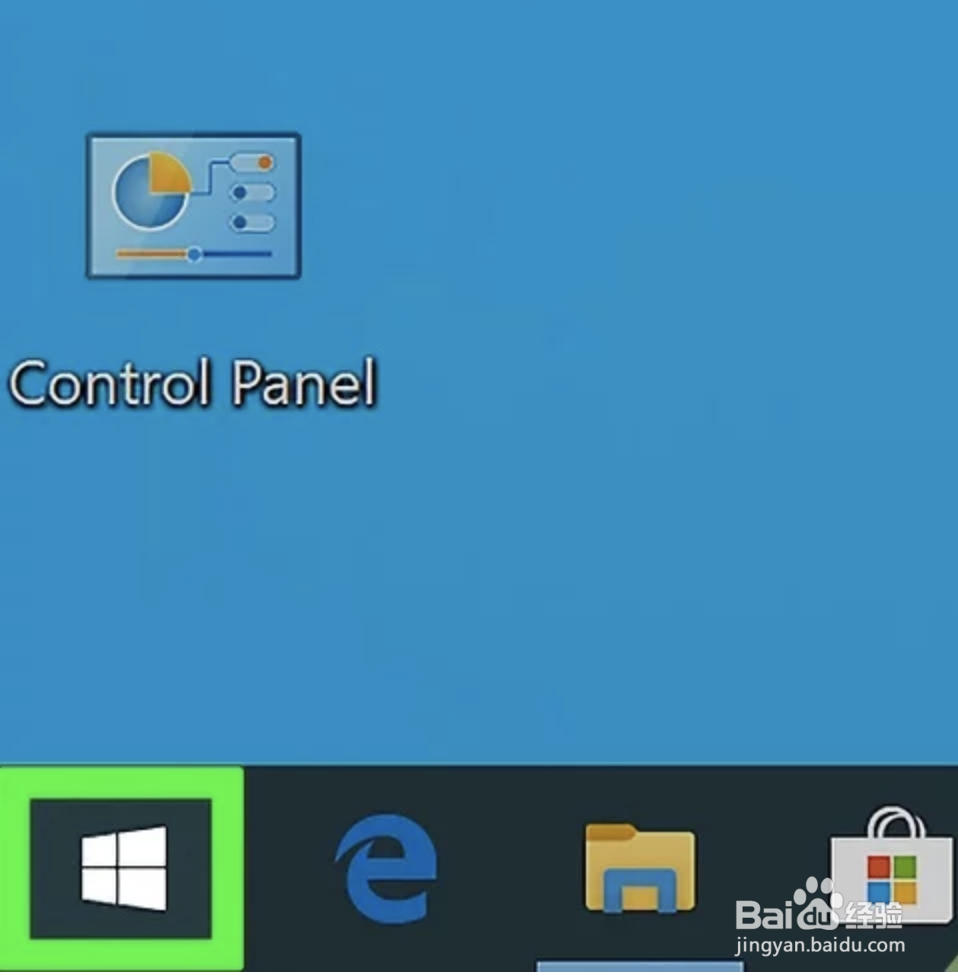
2、打开设置
单击开始菜单左下角的齿轮形图标。
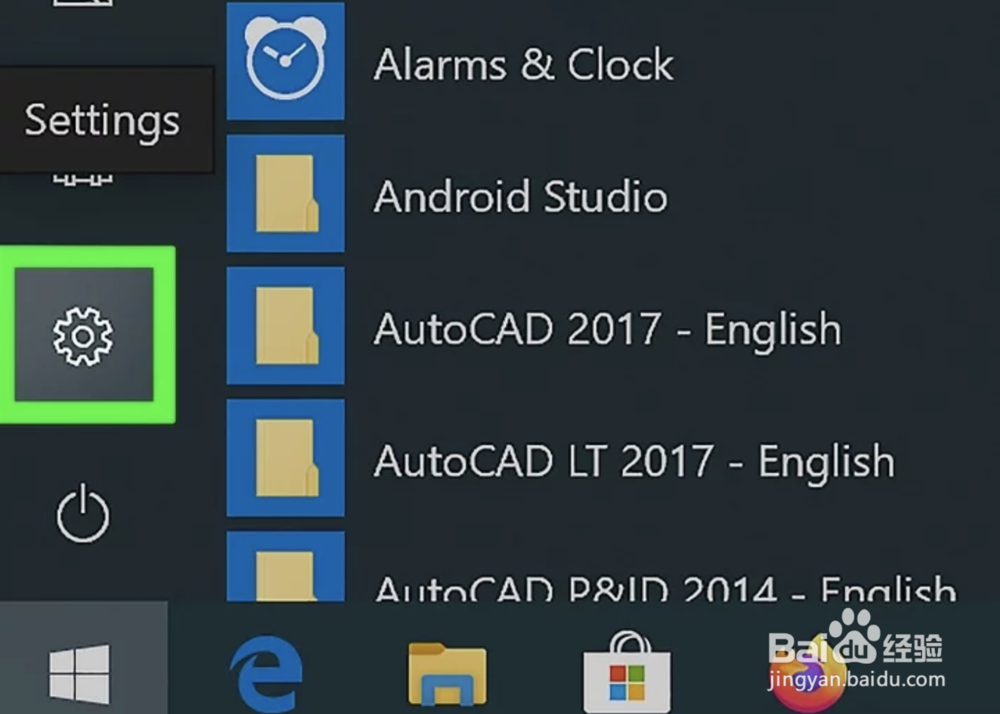
3、单击系统。它是“设置”窗口左上角的监视器形状的图标。
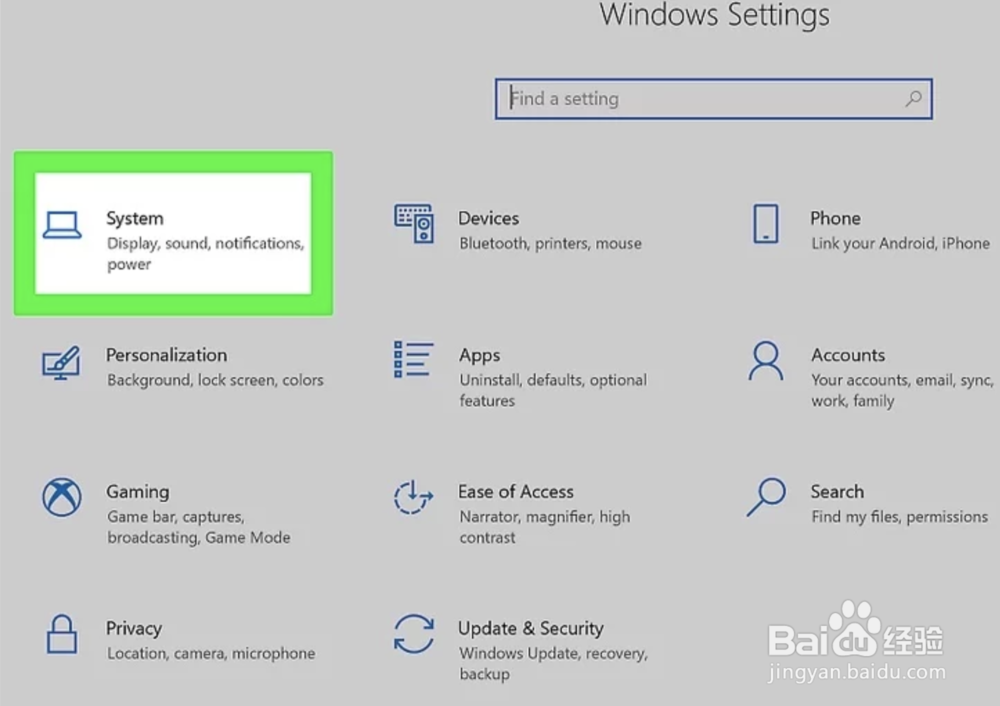
4、点击关于。此选项卡在窗口的左下角。
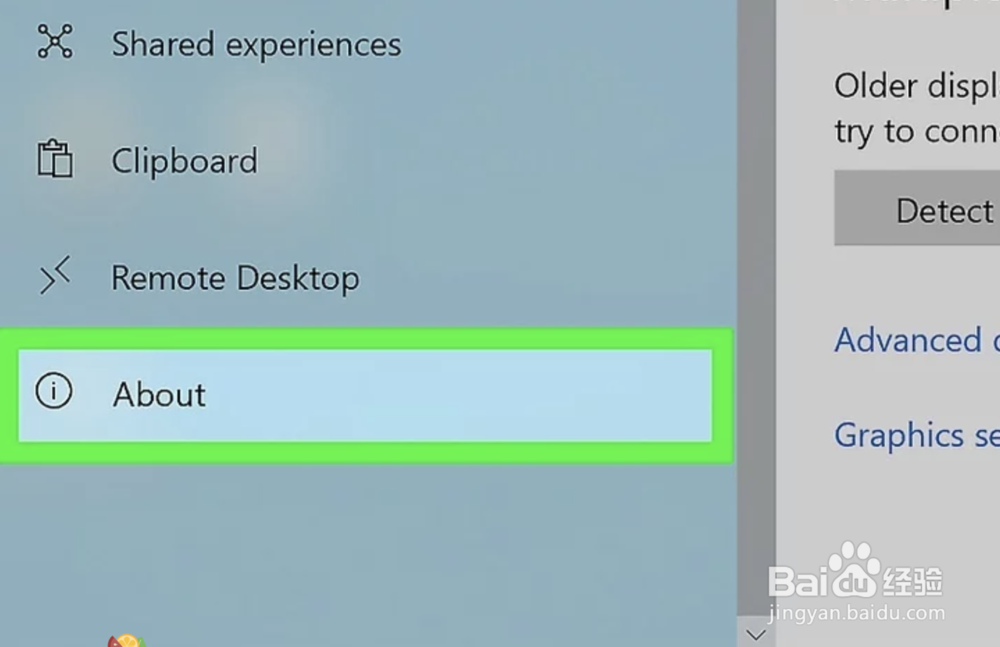
5、查找您的计算机的型号名称。您应该在“设备规格”标题和“设备名称”标题之间看到型号名称。
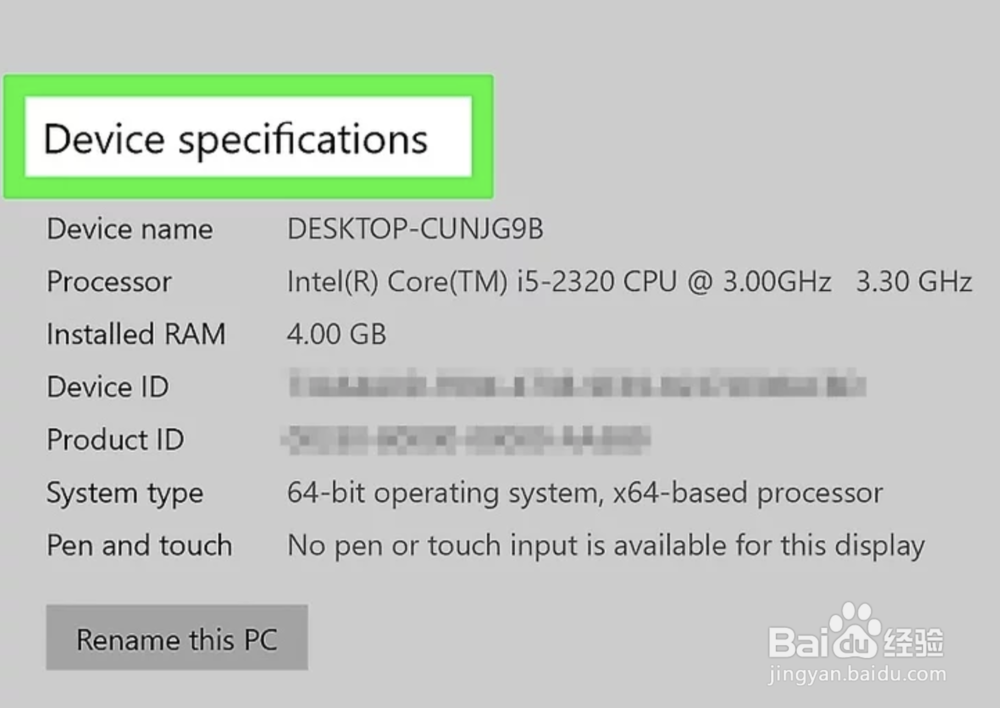
6、打开华硕支持站点。
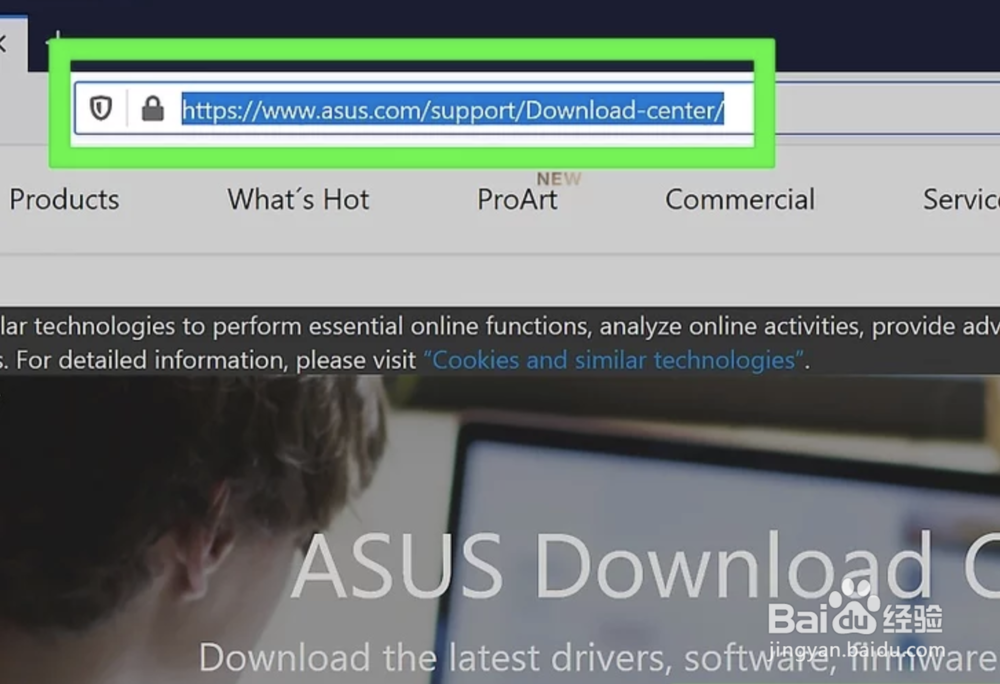
7、单击“请输入型号名称”文本框。它在页面顶部附近。

8、输入您的计算机的型号名称
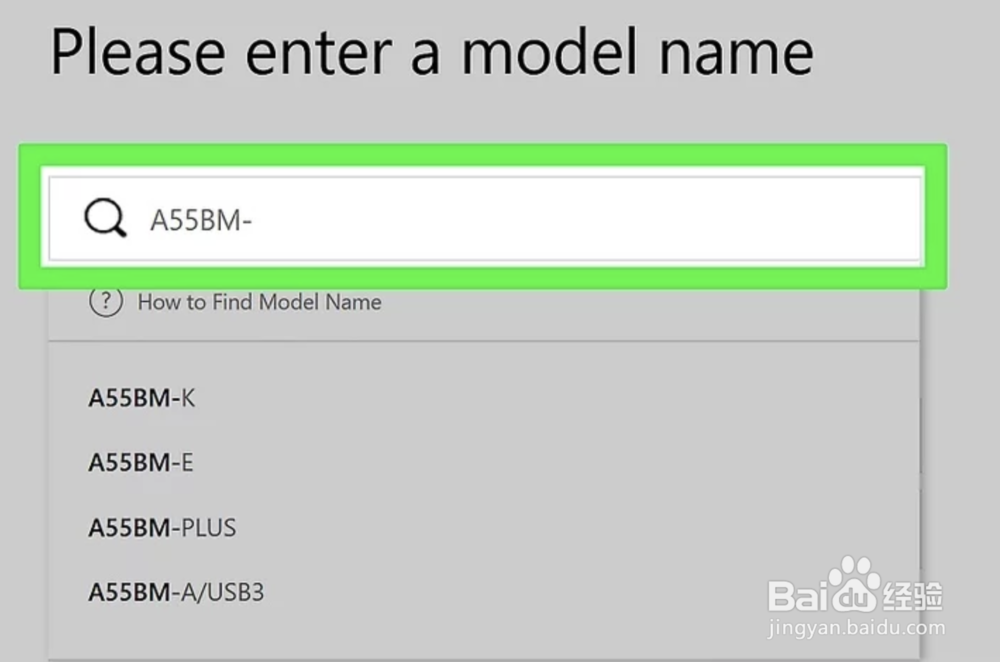
9、选择正确的型号名称
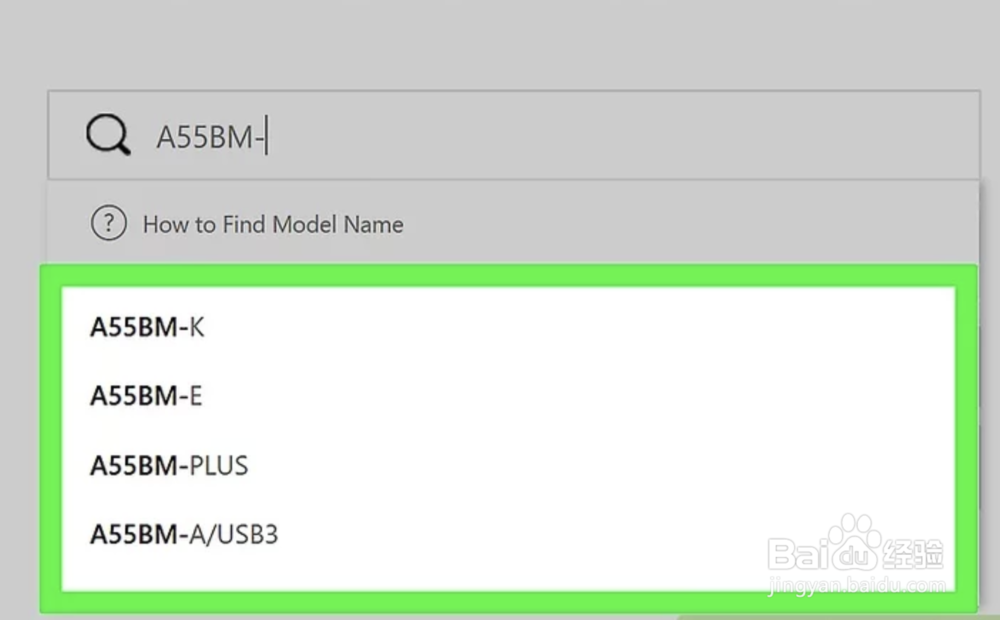
10、单击驱动程序和实用程序。这是页面右侧的链接。

11、单击“ BIOS&FIRMWARE”选项卡。您会在页面中间找到它。
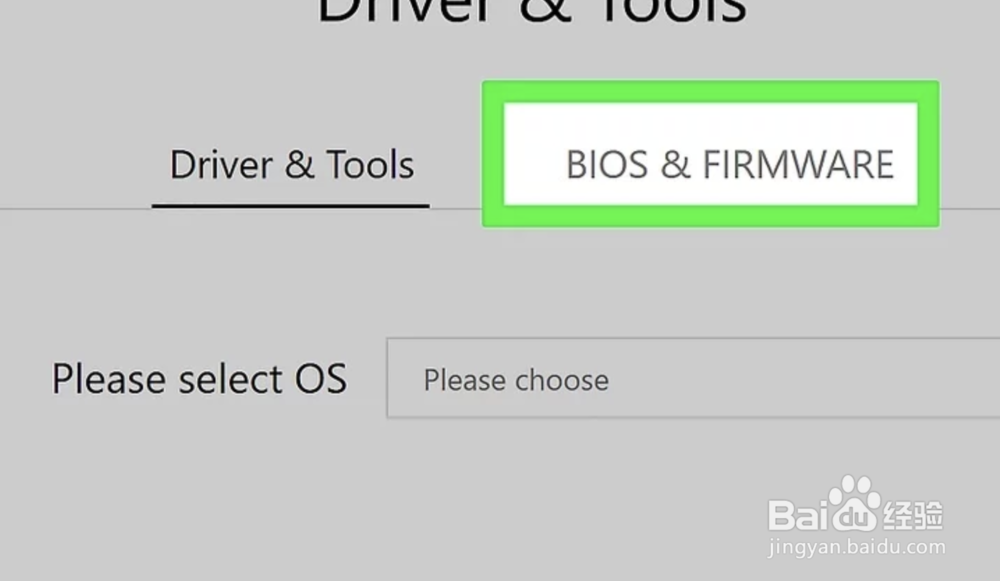
12、寻找可用的更新。您将在此处看到最新的BIOS更新文件。如果BIOS更新文件上的日期比制造计算机的日期更晚,则很可能需要更新BIOS。
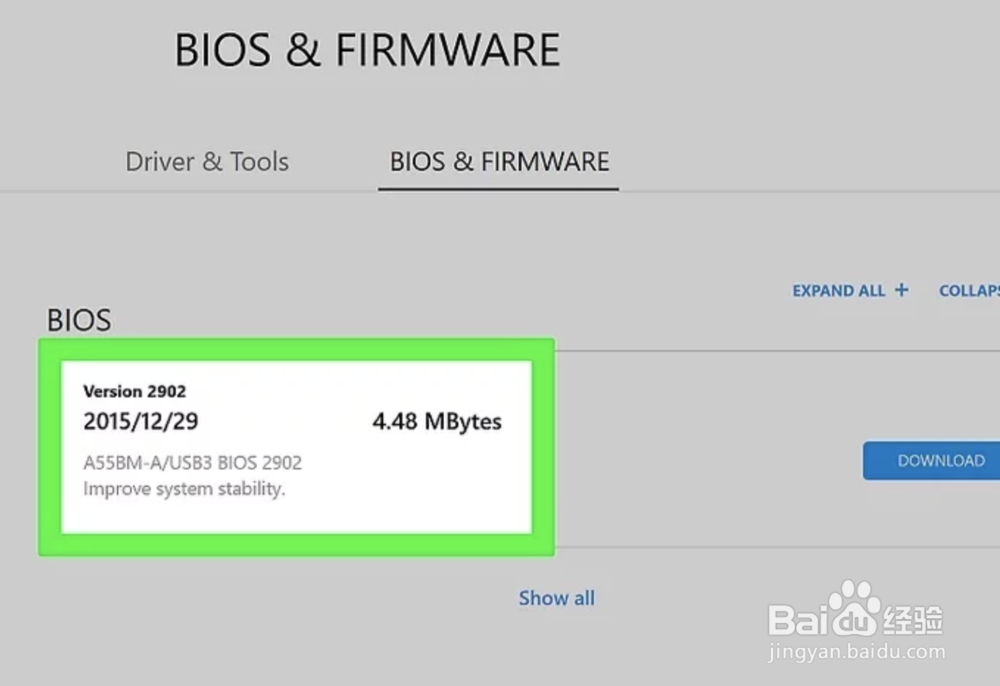
13、点击下载。在BIOS文件的右侧。这样做会提示BIOS文件的ZIP文件夹下载到您的计算机上。
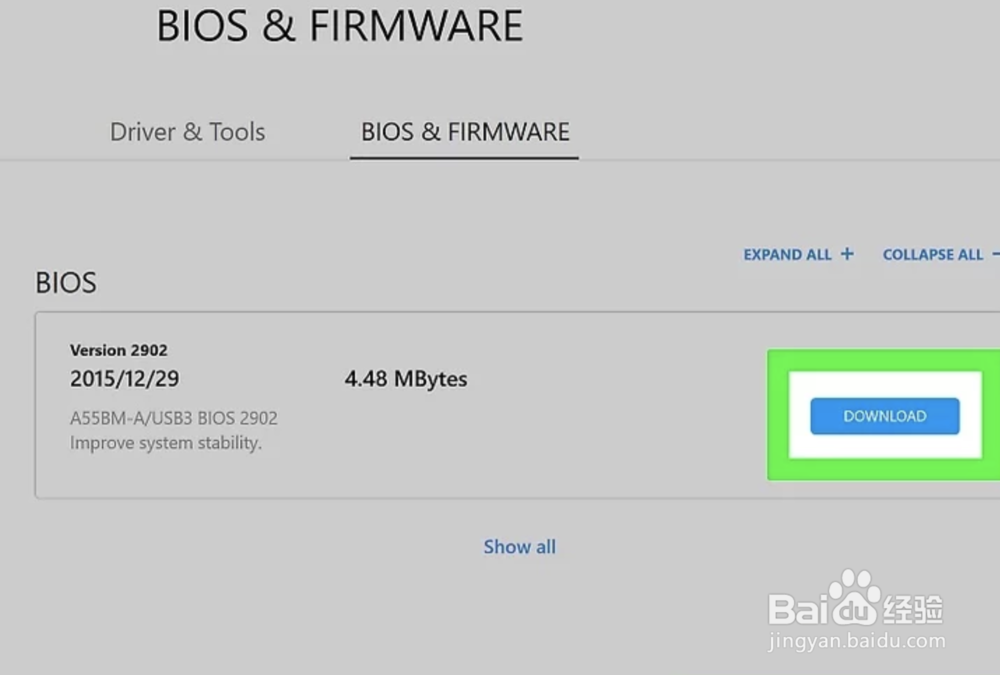
14、复制BIOS文件
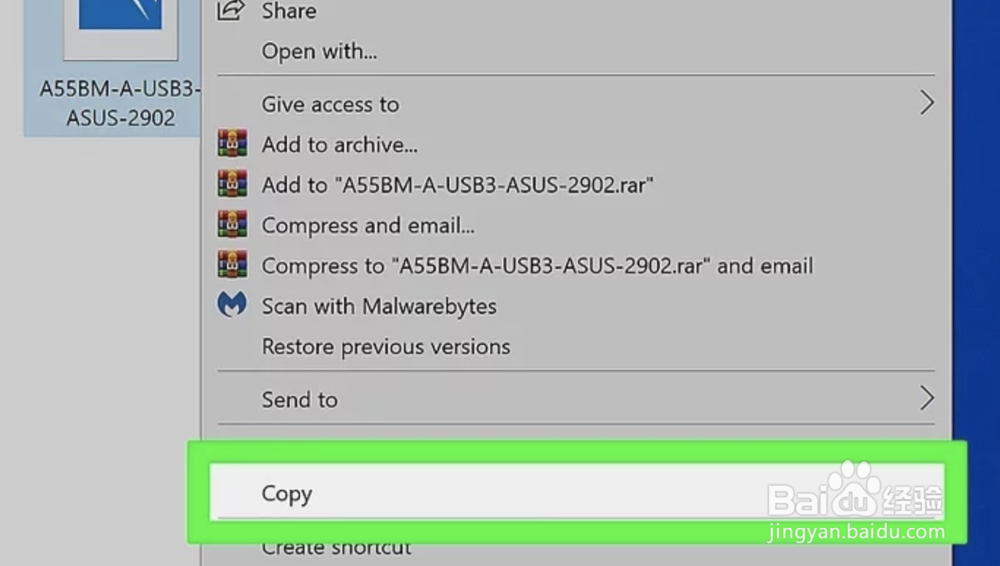
15、打开这台电脑。单击“文件资源管理器”窗口左侧的“ 此PC ”。
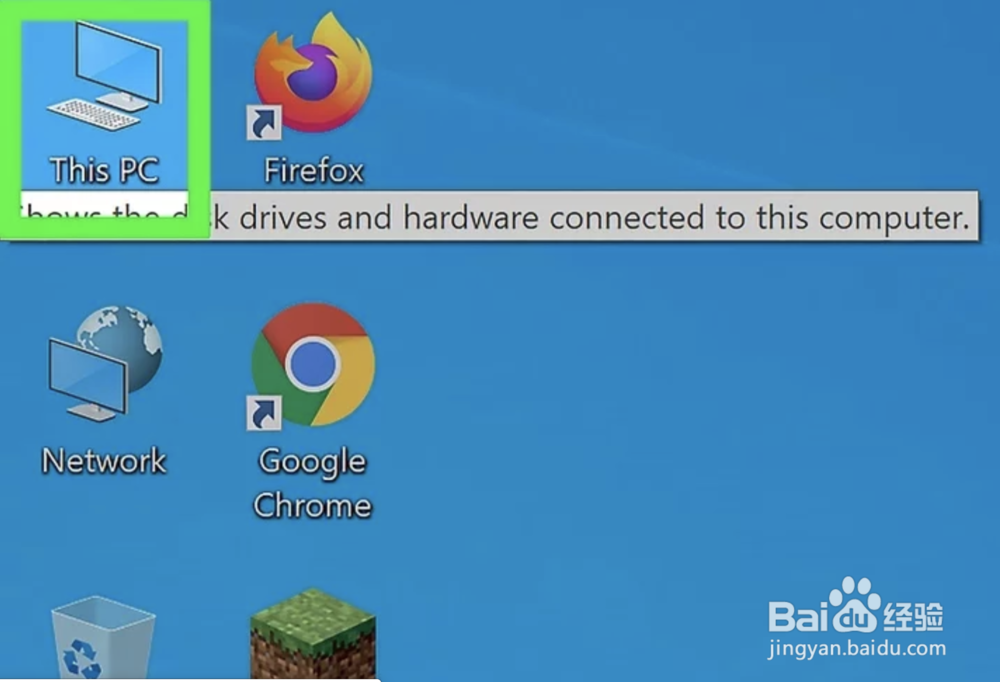
16、双击您的硬盘驱动器
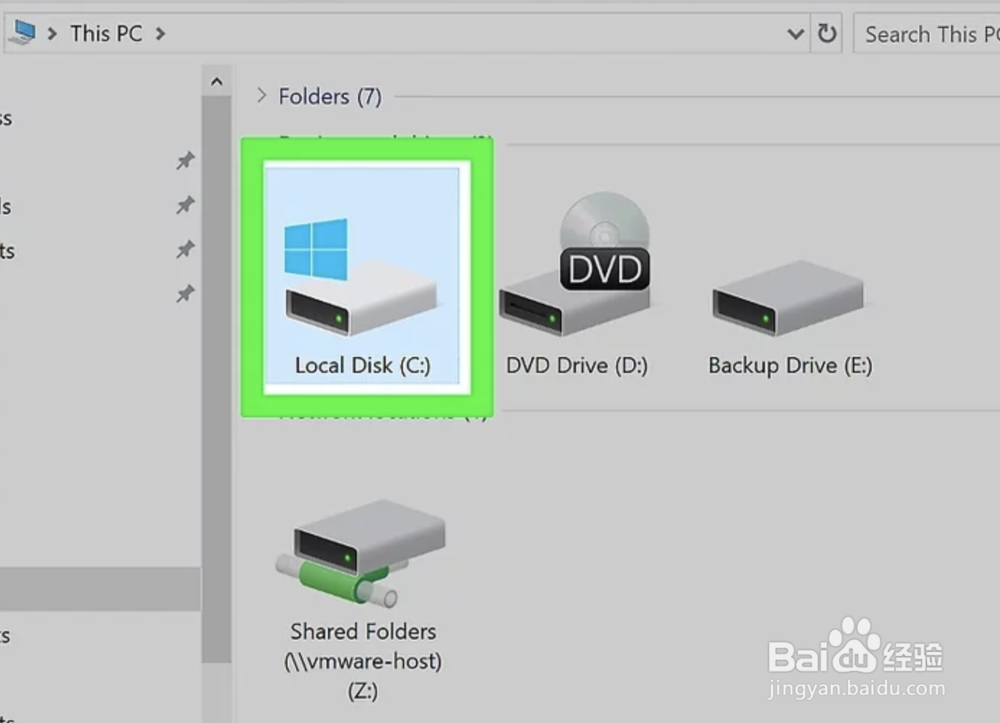
17、双击“ Windows”文件夹
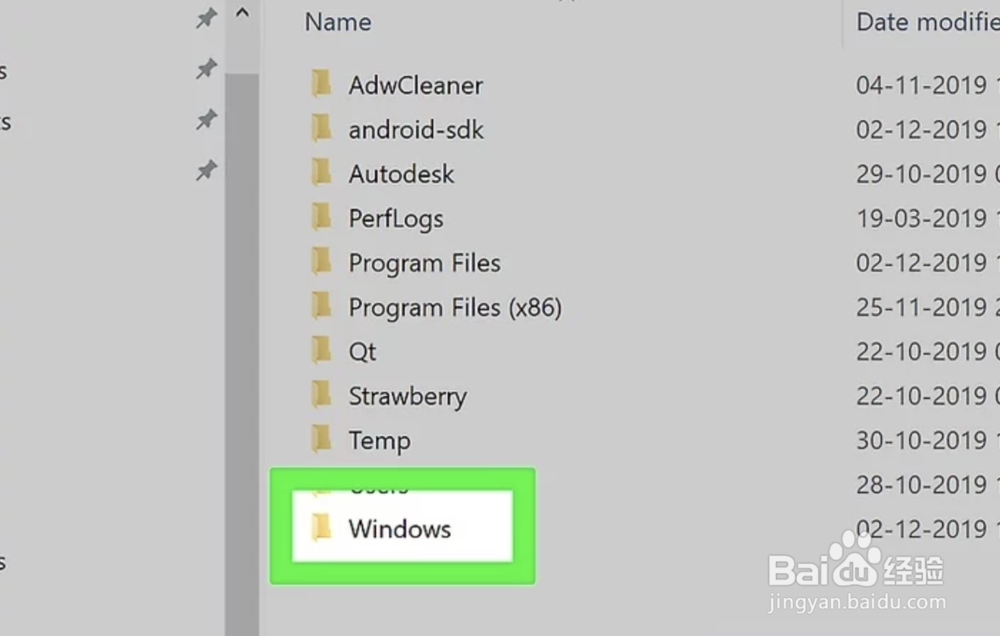
18、双击“ ASUS”文件夹
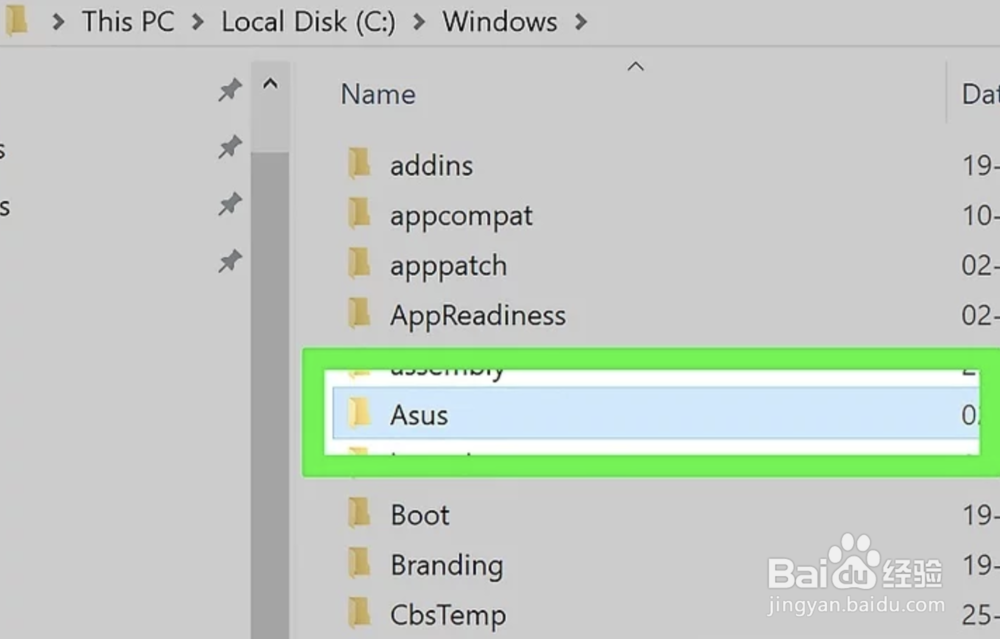
19、粘贴在复制的文件中
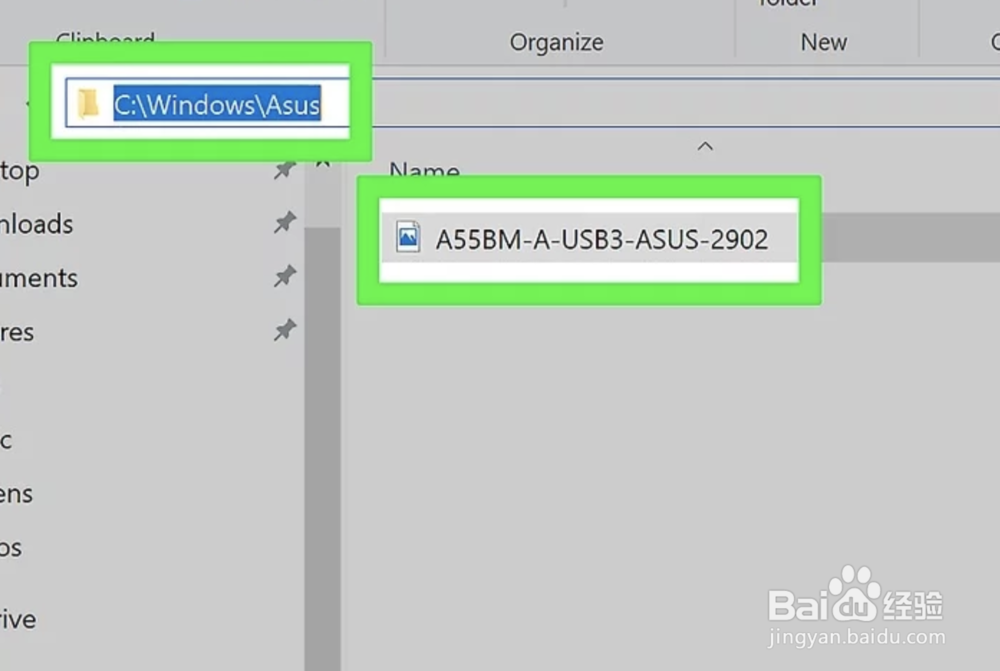
20、关闭计算机
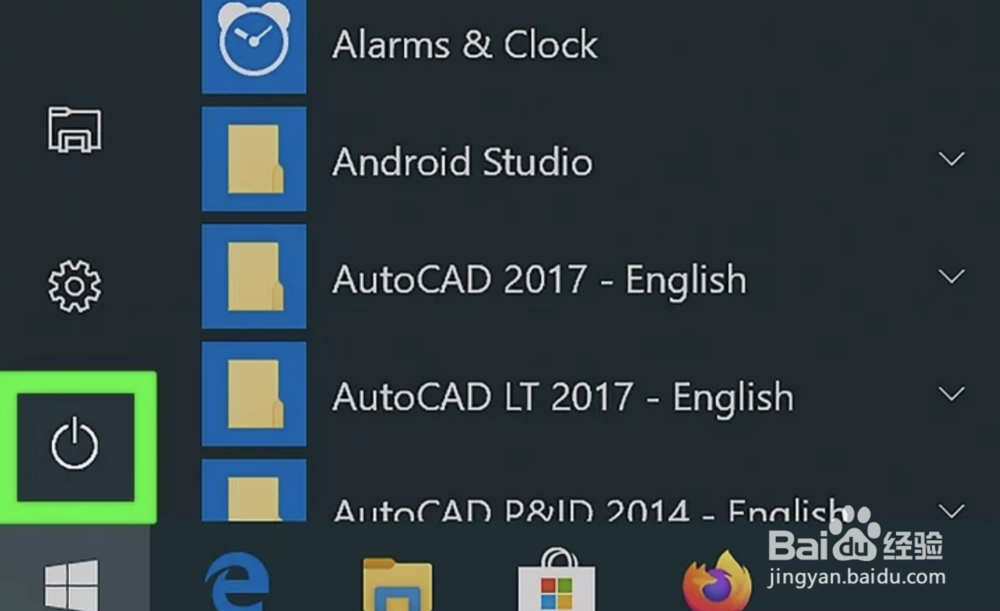
21、按住F2。一旦计算机完全关闭,请开始按住此键。
22、按下电源按钮。随着F2键不放,按你的计算机的物理“电源”按钮来打开它。

23、F2BIOS打开时释放。几秒钟后将显示BIOS屏幕,此时您可以释放F2键
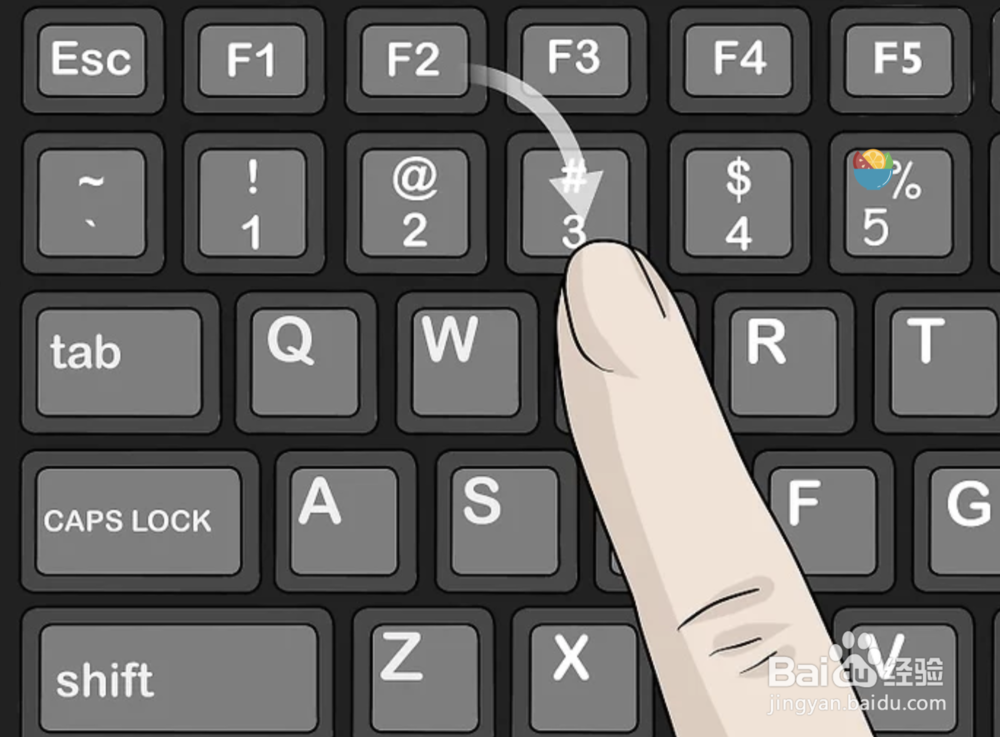
24、选择高级选项卡。它在BIOS的顶部。
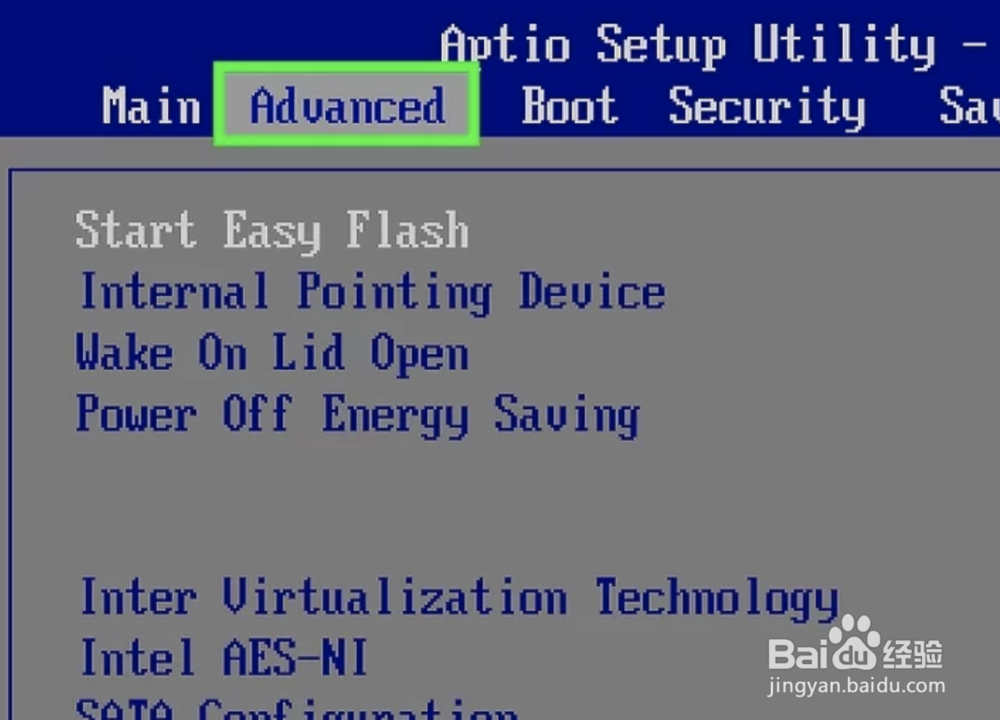
25、选择“ 启动Easy Flash”
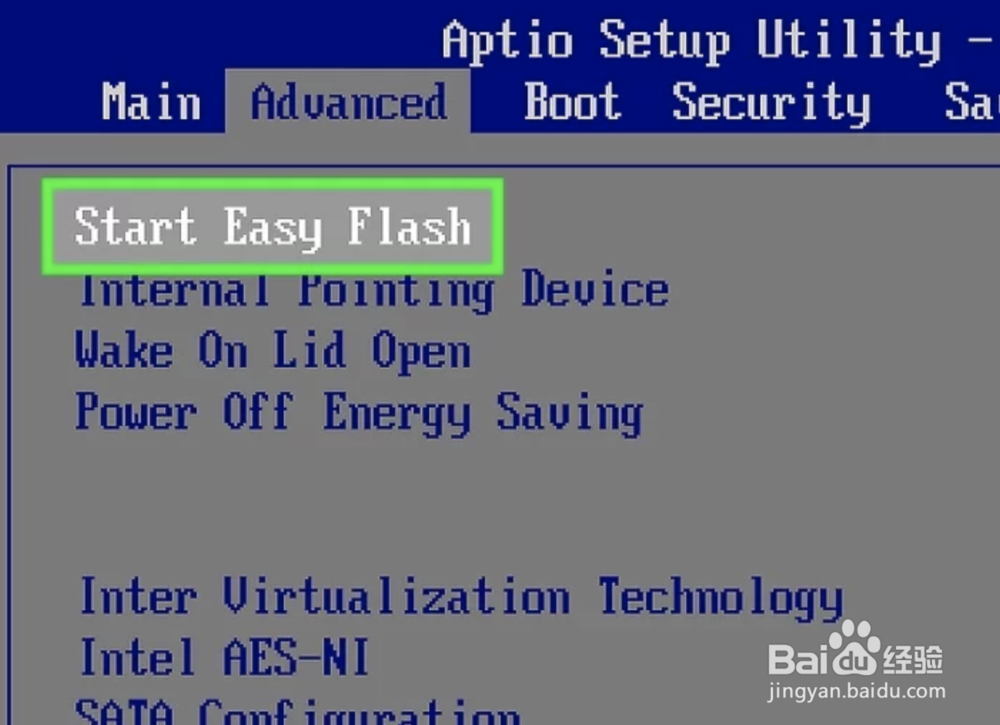
26、选择您的BIOS更新文件
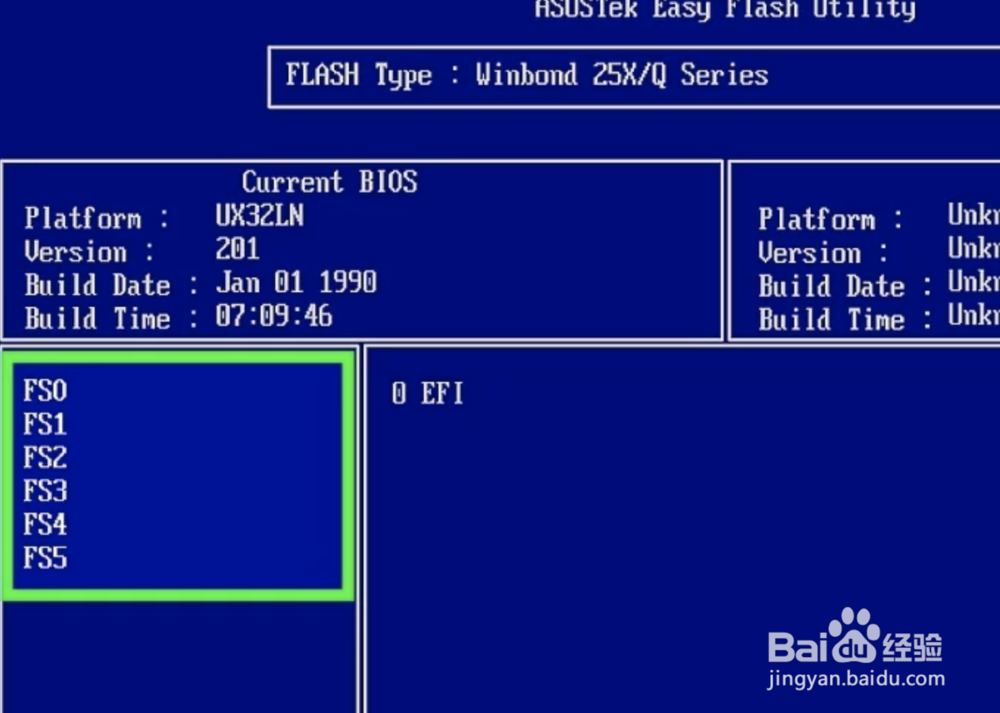
27、确认安装
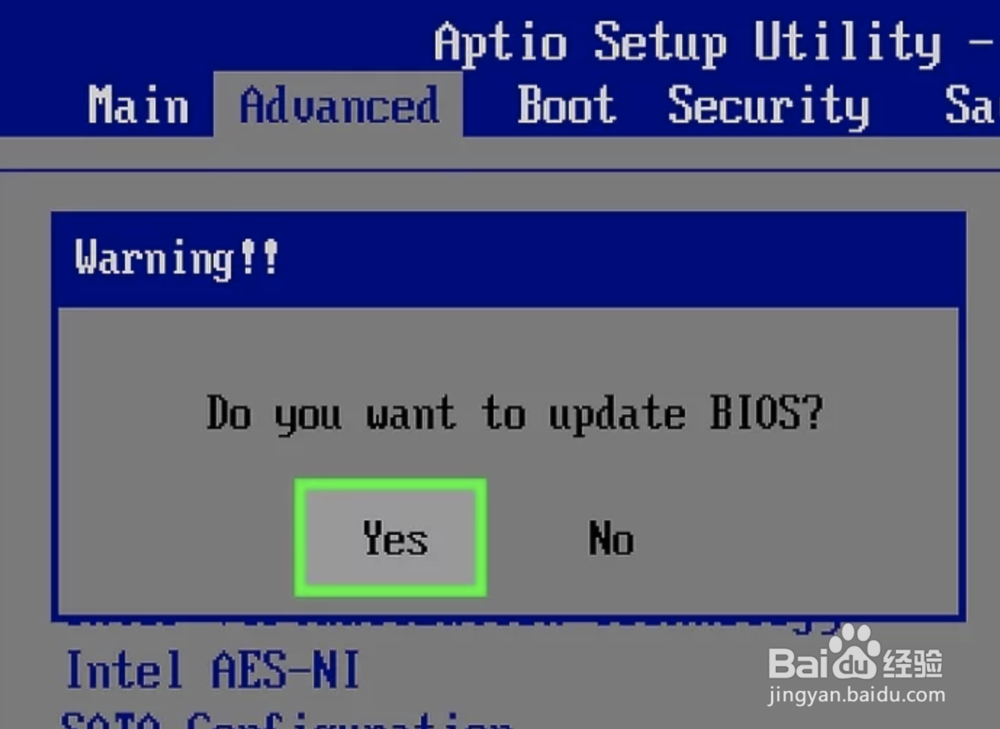
28、等待您的BIOS完成更新
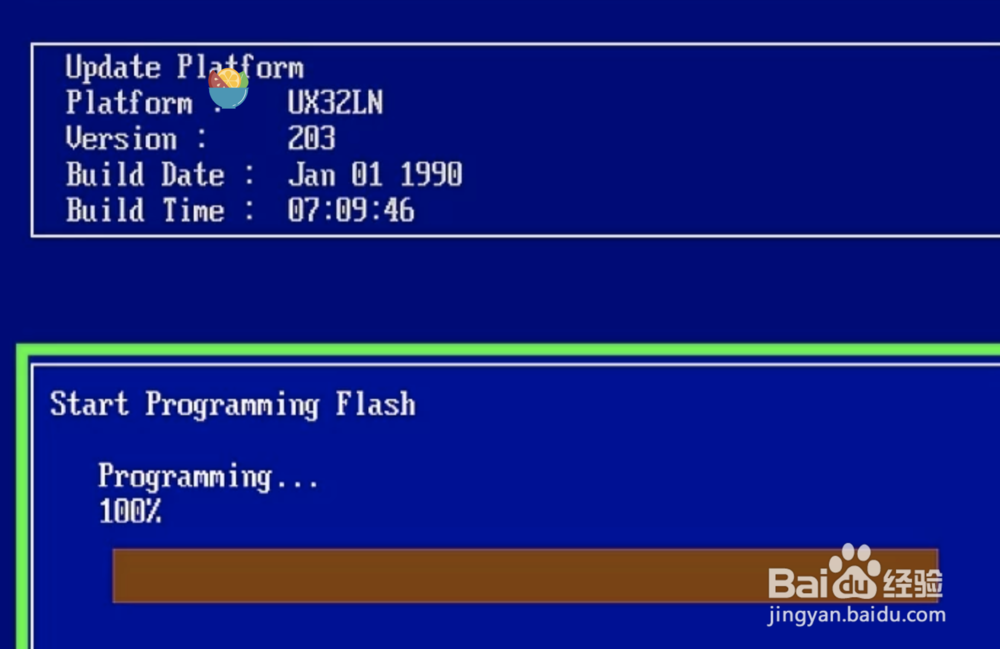
声明:本网站引用、摘录或转载内容仅供网站访问者交流或参考,不代表本站立场,如存在版权或非法内容,请联系站长删除,联系邮箱:site.kefu@qq.com。
阅读量:69
阅读量:104
阅读量:124
阅读量:41
阅读量:122